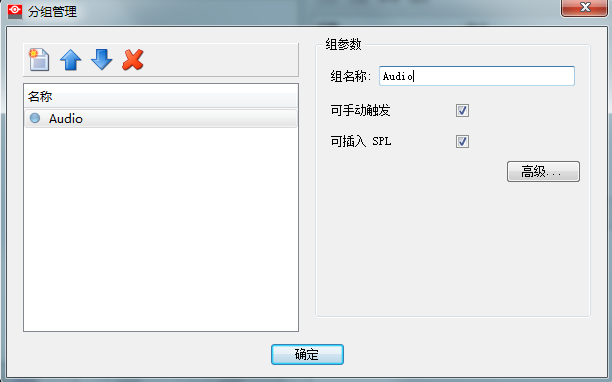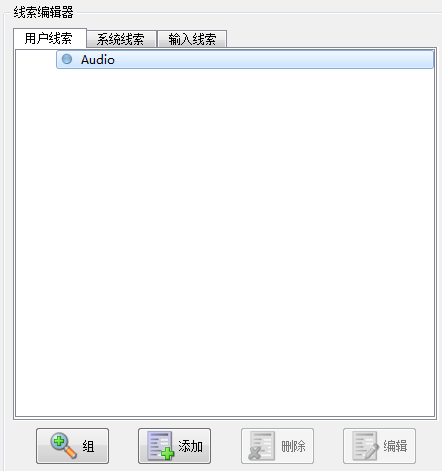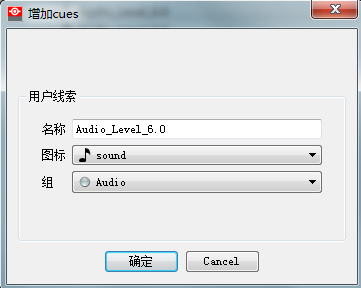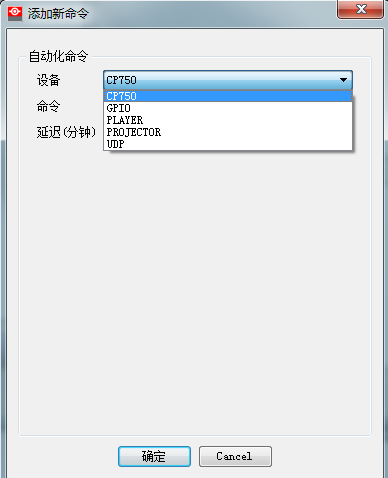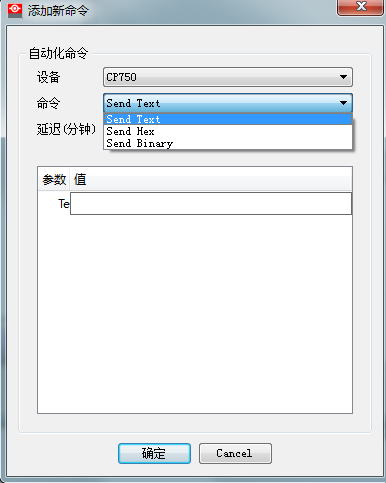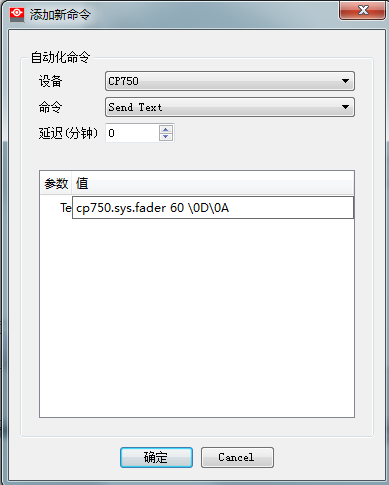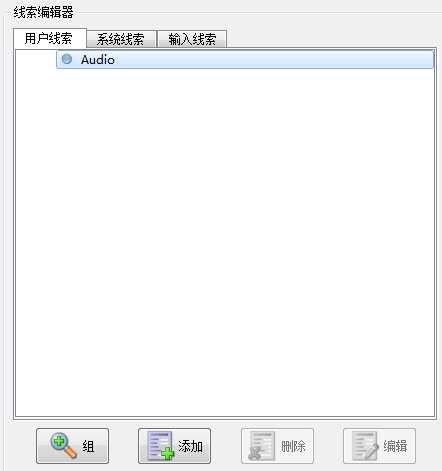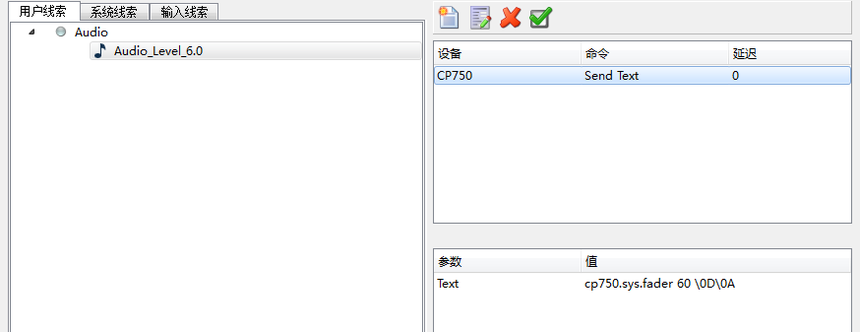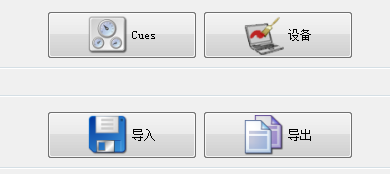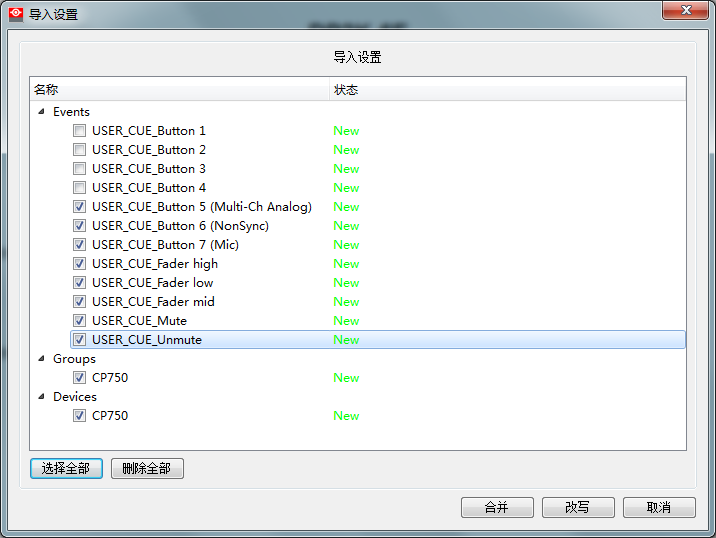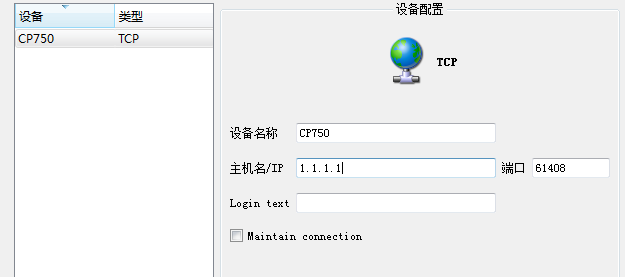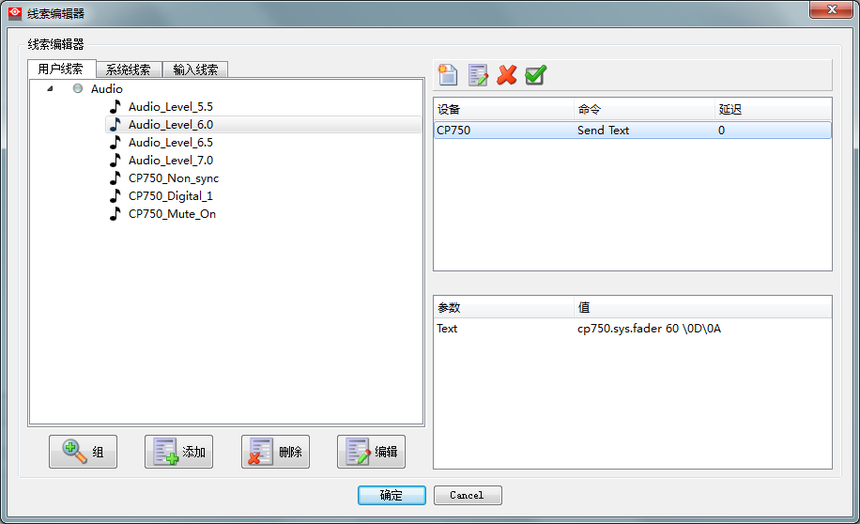|
玩转ICMP自动化(巴可电影放映机)技术滚滚向前,影院设备的自动化、智能化是大势所趋。今天,咱们就来聊聊巴可灵睿放映机上ICMP服务器的自动化控制。 简而言之,我们编好自动化指令,保存并测试通过后,就可通过Barco Communicator / Commander、TMS或加到播放列表中无限量使用。
打开Communicator,以Service Technician权限登录,进入“媒体服务器”---“自动命令” 可看到Cues/设备/导入/导出,四个模块。 Cues:自动化设置、命令编写单元; 设备:外置设备的添加、设置单元; 导入:将其他设备上编好的自动化设置导入正在操作的放映机。 导出:将正在操作的放映机的自动化设置导出到PC或触摸屏。 现以控制Dolby CP750的自动化作范例: 作为外置设备,我们需要在“设备”模块进行添加设备,点击 如果之前未设置过CP750,再点击 CP750支持TCP协议通讯,我们点TCP后点“下一项”
设备名称:自己命名您所控制的外接设备,这里假设接的是CP750,所以直接写的CP750,也可以写的更细致些,如一厅的CP750,命名CP750_1,稍作注意的是:设备名称,尽量用字母和数字,不建议中文。 主机名/IP:是指外接设备、这里即CP750的IP。(Barco放映机的控制IP应与外接设备IP在同一网段,并有网线连接) 端口:是指外接设备,这里即CP750所开放的端口(不清楚时建议联系外接设备厂家) Maintainconnection(保持连接)选项,建议勾选上。 添加‘设备’后,我们再回到自动命令的主界面,点击:Cues
我们会看到有三个分栏:用户线索、系统线索、输入线索。 一般情况下,我们在“用户线索”栏进行编辑;系统线索和输入线索下的为预设Cues,不轻易作更改。 在用户线索栏下点击
点确定后,回到上一界面。
点上Audio,再点下方的。(与Audio/CP850相关的自动化命令都可添加在该组下,换人操作时也一目了然)
添加一条自动化线索(Cue),比如这里我添加了一条名为“Audio_Level_6.0”的线索,选个应景的图标和想要挂靠的组,即可。
注意:这里编辑的是线索(Cue)的名称、图标和归属,但没有包含具体的指令(Command),即一个不起作用的空Cue;所以我们还需要对该cue添加具体的指令。
点击右栏上方的添加操作按钮, 设备:选该指令计划发往的设备(只有在设备模块添加好了,这里才会出现) 命令:Text文本、Hex十六进制、Binary二进制;CP750一般选文本格式 参数|值:编写对应的命令。
有人会说,这看着还是有点麻烦,有没有更简单的?。。。 哈哈,Barco也为您考虑周全了。将常见的外置设备自动化设置留存,通过“导入”方式
选择已做好的自动化文件(或是从其他已做好的机器上导出的)
勾选想导入的自动化命令、组(Group)和设备(Devices) 注意:右下方的按钮“合并”“改写”。合并是指新导入的和旧的已在放映机里的自动化命令同时将存在;“改写”是新导入的直接覆盖在旧的上面,旧的将不复存在。一般情况下,建议点“合并”。 合并后,进入设备,检查下IP(改成实际外置设备的IP)和确认下自动化命令即可。
常见问题分析: 张冠李戴 如本来是TCP的设备,结果按UDP的方式添加;反之,亦然;或本来以TCP的方式添加了设备,但在添加新命令或编辑命令时,设备栏选的不是TCP对应的设备,而是GPIO或其他。 格式不对 如在TCP协议下,Text文本编写一般以\0D(回车)、\0A(新行替代)的字符结尾;而有的服务器则是:\r、\n之类;如在UDP协议下,Text的数字要以‘\’分开,如:\55\aa\04\00\0c\01\00\02\ff\ff\01\00\00\01\...如果漏掉‘\’、或以空格隔开,都有产生问题的可能。 IP冲突 现在很大一部分影院都装了TMS,这意味这整个影厅所有放映、音频、自动化箱等设备都接入了同一个网内,都在同一个网段里,如果个别设备出现自动化指令发不出的情况,一方面看设置上是否有问题,一方面则排查欲接收指令的设备是否与影院内其他设备IP出现了冲突。 命令偶有不执行 两方面的排查:1.网络环境是否健康;2.外接设备是否会休眠,就像放映机会休眠一样,外接设备有的品牌也会打瞌睡,其实这是一种更节能更智能的表现,不过对于客户,就需要与相关厂家确定是否会休眠,会的话唤醒命令是什么,比如MX4D设备,唤醒它的命令是:mm\0D,在主命令前加一条这个,就不用担心宝宝睡着收不到了。 总的来说,ICMP能支持主流设备的所有通讯/控制方式:TCP、UDP、Jnior、GPO,只要大家摸清套路、注意细节,玩转ICMP自动化控制就不在话下。 同时,也可参考Communicator手册相关章节。 Fergal Ni 技术滚滚向前,影院设备的自动化、智能化是大势所趋。今天,咱们就来聊聊巴可灵睿放映机上ICMP服务器的自动化控制。 简而言之,我们编好自动化指令,保存并测试通过后,就可通过Barco Communicator / Commander、TMS或加到播放列表中无限量使用。 打开Communicator,以Service Technician权限登录,进入“媒体服务器”---“自动命令” 可看到Cues/设备/导入/导出,四个模块。 Cues:自动化设置、命令编写单元; 设备:外置设备的添加、设置单元; 导入:将其他设备上编好的自动化设置导入正在操作的放映机。 导出:将正在操作的放映机的自动化设置导出到PC或触摸屏。 现以控制Dolby CP750的自动化作范例: 作为外置设备,我们需要在“设备”模块进行添加设备,点击 如果之前未设置过CP750,再点击 CP750支持TCP协议通讯,我们点TCP后点“下一项” 设备名称:自己命名您所控制的外接设备,这里假设接的是CP750,所以直接写的CP750,也可以写的更细致些,如一厅的CP750,命名CP750_1,稍作注意的是:设备名称,尽量用字母和数字,不建议中文。 主机名/IP:是指外接设备、这里即CP750的IP。(Barco放映机的控制IP应与外接设备IP在同一网段,并有网线连接) 端口:是指外接设备,这里即CP750所开放的端口(不清楚时建议联系外接设备厂家) Maintainconnection(保持连接)选项,建议勾选上。 添加‘设备’后,我们再回到自动命令的主界面,点击:Cues 我们会看到有三个分栏:用户线索、系统线索、输入线索。 一般情况下,我们在“用户线索”栏进行编辑;系统线索和输入线索下的为预设Cues,不轻易作更改。 在用户线索栏下点击,即新建一个组,一般一个外置设备对应一个组,为CP750为音频设备,我建了个名为Audio的组;如果还有外置设备,如自动化箱,那么控制自动化箱的cues,可再新建一个组将其搁在这个组下。 点确定后,回到上一界面。 点上Audio,再点下方的。(与Audio/CP850相关的自动化命令都可添加在该组下,换人操作时也一目了然) 添加一条自动化线索(Cue),比如这里我添加了一条名为“Audio_Level_6.0”的线索,选个应景的图标和想要挂靠的组,即可。 注意:这里编辑的是线索(Cue)的名称、图标和归属,但没有包含具体的指令(Command),即一个不起作用的空Cue;所以我们还需要对该cue添加具体的指令。 点击右栏上方的添加操作按钮, 设备:选该指令计划发往的设备(只有在设备模块添加好了,这里才会出现) 命令:Text文本、Hex十六进制、Binary二进制;CP750一般选文本格式 参数|值:编写对应的命令。 编好命令后之前线索名上的红色会消失,然后我们可以点击进行测试。 有人会说,这看着还是有点麻烦,有没有更简单的?。。。 哈哈,Barco也为您考虑周全了。将常见的外置设备自动化设置留存,通过“导入”方式 选择已做好的自动化文件(或是从其他已做好的机器上导出的) 勾选想导入的自动化命令、组(Group)和设备(Devices) 注意:右下方的按钮“合并”“改写”。合并是指新导入的和旧的已在放映机里的自动化命令同时将存在;“改写”是新导入的直接覆盖在旧的上面,旧的将不复存在。一般情况下,建议点“合并”。 合并后,进入设备,检查下IP(改成实际外置设备的IP)和确认下自动化命令即可。 常见问题分析: 张冠李戴 如本来是TCP的设备,结果按UDP的方式添加;反之,亦然;或本来以TCP的方式添加了设备,但在添加新命令或编辑命令时,设备栏选的不是TCP对应的设备,而是GPIO或其他。 格式不对 如在TCP协议下,Text文本编写一般以\0D(回车)、\0A(新行替代)的字符结尾;而有的服务器则是:\r、\n之类;如在UDP协议下,Text的数字要以‘\’分开,如:\55\aa\04\00\0c\01\00\02\ff\ff\01\00\00\01\...如果漏掉‘\’、或以空格隔开,都有产生问题的可能。 IP冲突 现在很大一部分影院都装了TMS,这意味这整个影厅所有放映、音频、自动化箱等设备都接入了同一个网内,都在同一个网段里,如果个别设备出现自动化指令发不出的情况,一方面看设置上是否有问题,一方面则排查欲接收指令的设备是否与影院内其他设备IP出现了冲突。 命令偶有不执行 两方面的排查:1.网络环境是否健康;2.外接设备是否会休眠,就像放映机会休眠一样,外接设备有的品牌也会打瞌睡,其实这是一种更节能更智能的表现,不过对于客户,就需要与相关厂家确定是否会休眠,会的话唤醒命令是什么,比如MX4D设备,唤醒它的命令是:mm\0D,在主命令前加一条这个,就不用担心宝宝睡着收不到了。 总的来说,ICMP能支持主流设备的所有通讯/控制方式:TCP、UDP、Jnior、GPO,只要大家摸清套路、注意细节,玩转ICMP自动化控制就不在话下。 同时,也可参考Communicator手册相关章节。 |












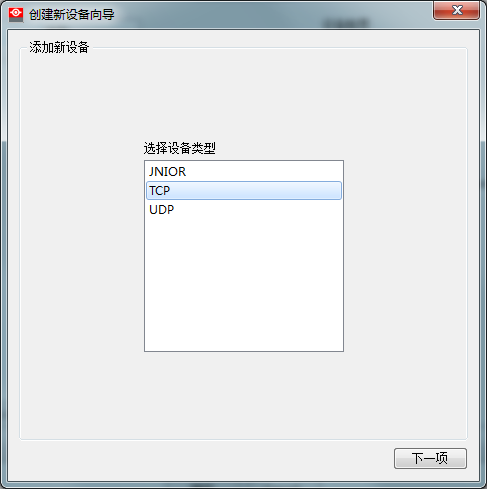
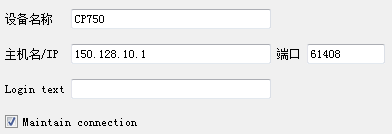
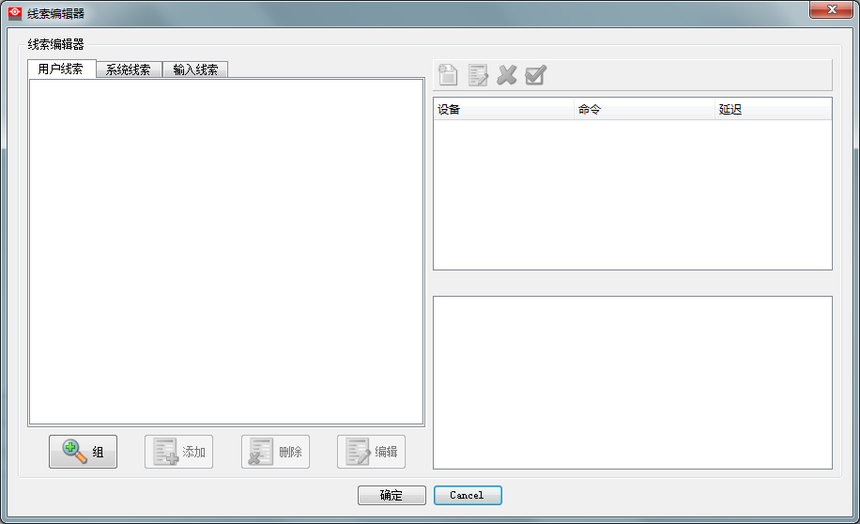
 ,即新建一个组,一般一个外置设备对应一个组,为CP750为音频设备,我建了个名为Audio的组;如果还有外置设备,如自动化箱,那么控制自动化箱的cues,可再新建一个组将其搁在这个组下。
,即新建一个组,一般一个外置设备对应一个组,为CP750为音频设备,我建了个名为Audio的组;如果还有外置设备,如自动化箱,那么控制自动化箱的cues,可再新建一个组将其搁在这个组下。